
Zip – це один з найбільш популярних форматів стиснення даних, а також їх копіювання. Всі файли і папки, які зберігаються в архіві ZIP, мають розширення .zip, тому ви легко відрізните їх серед безлічі інших.
Незважаючи на те, що на даний момент часу існує велика кількість алгоритмів стиснення даних, які досконаліше і краще, ніж ZIP – він досі утримує свої позиції і не втрачає популярності.
Безліч програм-архіваторів підтримує формат .zip, тому труднощів з разархивированием у вас не повинно скласти. Раніше ми склали рейтинг кращих безкоштовних архіваторів, і всі вони можуть відкрити архів з розширенням .zip .
Створити ZIP-архів не складно. Все залежить тільки від архіватора, який будуть використовувати для цього. У цій статті ми розглянемо два способи створення ZIP-архіву: за допомогою програми WinRAR і 7-Zip.
Створення ZIP-архіву за допомогою WinRAR
Знаходимо папку з необхідними файлом (або файлами), які ви будете архівувати. Для прикладу я заархивирую десять фотографій, тому для початку мені необхідно їх виділити.
Далі клацаємо правою кнопкою миші по файлу (файлів) і в контекстному меню знаходимо «WinRAR», а потім тиснемо «Add to archive…».

Запуститься програма-архіватор WinRAR. Основні принципи створення архіву за допомогою цієї архіватора ви можете прочитати в статті «Як створити архів у WinRAR».
Єдине що нам потрібно змінити – це формат архіву (Archive format). За замовчуванням у програмі WinRAR варто формат RAR, а адже нам необхідний ZIP. Тому просто встановлюємо прапорець навпроти нього.

Далі налаштовуємо метод стиснення даних і тиснемо «ОК». По тривалості ZIP-архів створюється також, як і RAR. В результаті ми отримали ось такий архів, у властивостях якого видно, що він має розширення .zip , а значить все у нас вийшло правильно.

Створення ZIP-архіву за допомогою 7-Zip
Архіватор 7-Zip більш складний в експлуатації, оскільки має більшу кількість різних налаштувань. В цій статті про них я розповідати не буду, адже наша мета зараз просто навчитися створювати ZIP-архіви.
Знову виділяємо файл (файли) і клацаємо по ньому правою кнопкою миші. Тепер у контекстному меню нам необхідна опція «7-Zip», а далі вже звична «Add to archive…».

Відкриється вікно програми 7-Zip в якому вам необхідно вибрати «Формат архіву» зі списку, що відкривається. Природно ми вибираємо .zip.
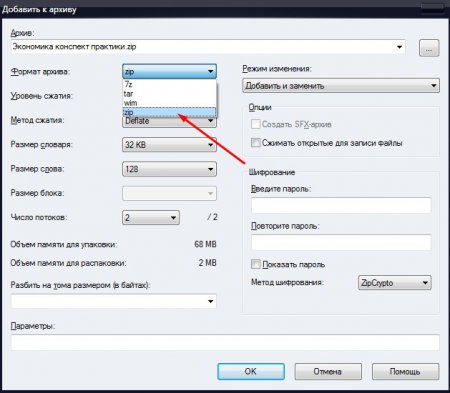
Далі налаштовуємо вже звичні нам «Метод стиснення» і «Рівень стиснення», а також перейменовуємо майбутній ZIP-архіву, якщо, звичайно ж, у цьому є необхідність. Після закінчення налаштувань тиснемо «ОК».
Створення ZIP-архіву за допомогою програми 7-Zip триватиме не довше ніж за допомогою архіватора WinRAR.
В результаті ми отримаємо аналогічний архів, який без проблем відкриється в вищерозглянутих 7-Zip і WinRAR, так і в інших аналогічних архіваторах.

Висновок
Як ви вже напевно переконалися на прикладах створити ZIP-архів не так складно і займає не багато часу (стільки ж, скільки і створення RAR –архіву). Єдине, що вам необхідно не забувати міняти «Формат архіву» в архіваторах, при його створенні, ZIP.


